Ci sono moltissimi programmi disponibili per trovare le informazioni hardware e software in un sistema Linux. Abbiamo già trattato molti di questi programmi qui . Oggi impareremo a conoscere ancora un altro strumento simile chiamato Hwinfo . Hwinfo è un'utilità gratuita, open source e da riga di comando per trovare informazioni sull'hardware del sistema Linux.
Hwinfo sonda l'hardware presente in un sistema Linux e visualizza i dettagli estesi di ciascun dispositivo hardware. Se pensi che i dettagli siano troppo da comprendere, Hwinfo fornisce un'opzione per visualizzare l'output abbreviato. Usa libhd.so libreria per raccogliere i dettagli di quasi tutto l'hardware come BIOS, CPU, architettura, memoria, dischi rigidi, partizioni, fotocamera, Bluetooth, unità CD/DVD, tastiera/mouse, scheda grafica, monitor, modem, scanner, stampante, PCI, IDE, SCSI, scheda audio, scheda di interfaccia di rete, USB e molto altro.
Hwinfo è inizialmente sviluppato per il sistema operativo openSUSE. Successivamente è stato adottato da molte altre distribuzioni Linux popolari come Arch Linux, Debian, Fedora, RHEL, CentOS, Ubuntu ecc.
Installa hwinfo in Linux
L'hwinfo è disponibile nei repository ufficiali di molte distribuzioni Linux.
Su Arch Linux e le sue varianti come Manjaro Linux, installa hwinfo usando il comando:
$ sudo pacman -S hwinfo
Su Debian, Ubuntu:
$ sudo apt install hwinfo
Su Fedora:
$ sudo dnf install hwinfo
Su CentOS, RHEL:
Innanzitutto, abilita il repository [EPEL] con il comando:
$ sudo dnf install epel-release
E quindi installa hwinfo usando il comando:
$ sudo yum install hwinfo
Su openSUSE:
$ sudo zypper install hwinfo
Trova informazioni sull'hardware del sistema Linux con Hwinfo
Quando esegui Hwinfo senza alcuna opzione, otterrai i dettagli completi dell'hardware presente nel tuo sistema Linux:
$ sudo hwinfo
Oppure,
$ sudo hwinfo --all
Risultato di esempio:
============ start debug info ============ libhd version 21.68 (x86-64) [7688] using /var/lib/hardware kernel version is 5.4 ----- /proc/cmdline ----- BOOT_IMAGE=/boot/vmlinuz-5.4.0-29-generic root=UUID=3968763a-adde-46e0-ae93-e2a1e51120da ro quiet splash vt.handoff=7 ----- /proc/cmdline end ----- debug = 0xff7ffff7 probe = 0x15938fcdaa17fcf9fffe (+memory +pci +isapnp +net +floppy +misc +misc.serial +misc.par +misc.floppy +serial +cpu +bios +monitor +mouse +scsi +usb -usb.mods +modem +modem.usb +parallel +parallel.lp +parallel.zip -isa -isa.isdn +isdn +kbd +prom +sbus +int +braille +braille.alva +braille.fhp +braille.ht -ignx11 +sys -bios.vbe -isapnp.old -isapnp.new -isapnp.mod +braille.baum -manual +fb +pppoe -scan +pcmcia +fork -parallel.imm +s390 +cpuemu -sysfs -s390disks +udev +block +block.cdrom +block.part +edd +edd.mod -bios.ddc -bios.fb -bios.mode +input +block.mods +bios.vesa -cpuemu.debug -scsi.noserial +wlan -bios.crc -hal +bios.vram +bios.acpi -bios.ddc.ports=0 +modules.pata -net.eeprom +x86emu=dump -max -lxrc) shm: attached segment 131081 at 0x7f3ae1378000 >> hal.1: read hal data >> floppy.1: get nvram ----- /proc/nvram ----- Checksum status: valid # floppies : 3 Floppy 0 type : none Floppy 1 type : none HD 0 type : 02 HD 1 type : 01 HD type 48 data: 44876/196/142 C/H/S, precomp 45431, lz 38938 HD type 49 data: 511/175/180 C/H/S, precomp 40874, lz 56627 DOS base memory: 629 kB Extended memory: 65535 kB (configured), 65535 kB (tested) Gfx adapter : CGA (80 cols) FPU : installed ----- /proc/nvram end ----- >> floppy.2: nvram info >> bios.1: cmdline >> bios.1.1: apm >> bios.2: ram /dev/mem[0x400, 256]: mmap(, 4096,,,, 0x0) ok /dev/mem[0xc0000, 262144]: mmap(, 262144,,,, 0xc0000) ok [...]
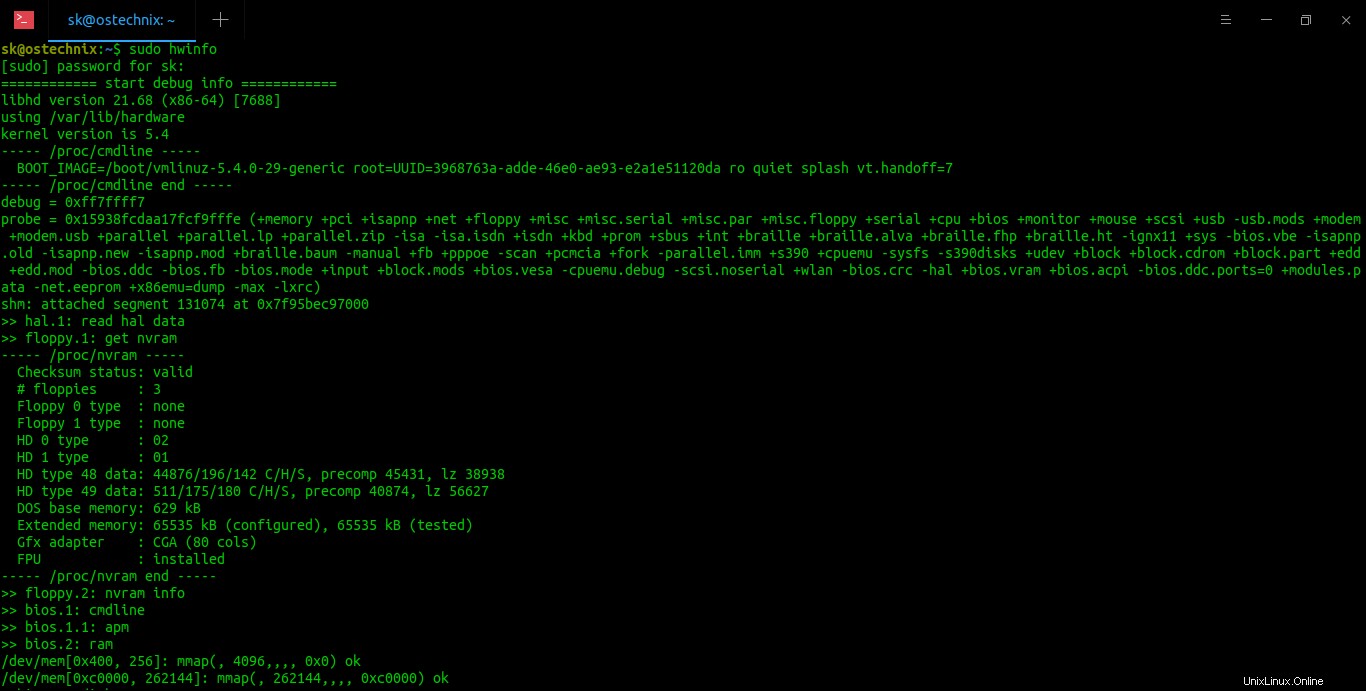
Come accennato in precedenza, Hwinfo riporterà dettagli estesi di tutti i dispositivi hardware. Fortunatamente, c'è un'opzione per visualizzare il riepilogo di ogni dispositivo che semplifica la lettura dell'output.
Per visualizzare un breve riepilogo delle informazioni sull'hardware, eseguire:
$ sudo hwinfo --short
Risultato di esempio:
cpu:
Intel(R) Core(TM) i3-2350M CPU @ 2.30GHz, 1508 MHz
Intel(R) Core(TM) i3-2350M CPU @ 2.30GHz, 1371 MHz
Intel(R) Core(TM) i3-2350M CPU @ 2.30GHz, 1516 MHz
Intel(R) Core(TM) i3-2350M CPU @ 2.30GHz, 1333 MHz
keyboard:
Logitech Unifying Receiver
/dev/input/event4 AT Translated Set 2 keyboard
mouse:
Logitech Unifying Receiver
/dev/input/mice AlpsPS/2 ALPS GlidePoint
monitor:
4Y4GM 156AT LCD Monitor
graphics card:
Intel 2nd Generation Core Processor Family Integrated Graphics Controller
sound:
Intel 6 Series/C200 Series Chipset Family High Definition Audio Controller
storage:
Intel 6 Series/C200 Series Chipset Family 6 port Mobile SATA AHCI Controller
network:
wlp9s0 Dell Wireless 1702 802.11bgn Half-size Mini PCIe Card [AR9002WB-1NGCD]
enp5s0 Realtek RTL810xE PCI Express Fast Ethernet controller
network interface:
mpqemubr0-dummy Ethernet network interface
tap-d8f1eebb39f Ethernet network interface
wlp9s0 Ethernet network interface
mpqemubr0 Ethernet network interface
lo Loopback network interface
enp5s0 Ethernet network interface
disk:
/dev/sdb Generic Multi-Card
/dev/sda ST9500325AS
Realtek RTS5138 Card Reader Controller
partition:
/dev/sda1 Partition
cdrom:
/dev/sr0 PLDS DVD+-RW DS-8A8SH
usb controller:
Intel 6 Series/C200 Series Chipset Family USB Enhanced Host Controller #2
Intel 6 Series/C200 Series Chipset Family USB Enhanced Host Controller #1
bios:
BIOS
bridge:
Intel 6 Series/C200 Series Chipset Family PCI Express Root Port 1
Intel HM67 Express Chipset LPC Controller
Intel 6 Series/C200 Series Chipset Family PCI Express Root Port 8
Intel 6 Series/C200 Series Chipset Family PCI Express Root Port 4
Intel 2nd Generation Core Processor Family DRAM Controller
Intel 6 Series/C200 Series Chipset Family PCI Express Root Port 2
hub:
Intel Integrated Rate Matching Hub
Linux Foundation 2.0 root hub
Intel Integrated Rate Matching Hub
Linux Foundation 2.0 root hub
memory:
Main Memory
bluetooth:
Qualcomm Atheros AR3011 Bluetooth
unknown:
FPU
DMA controller
PIC
Keyboard controller
PS/2 Controller
Intel 6 Series/C200 Series Chipset Family MEI Controller #1
Intel 6 Series/C200 Series Chipset Family SMBus Controller
Logitech Unifying Receiver
Suyin Integrated Webcam
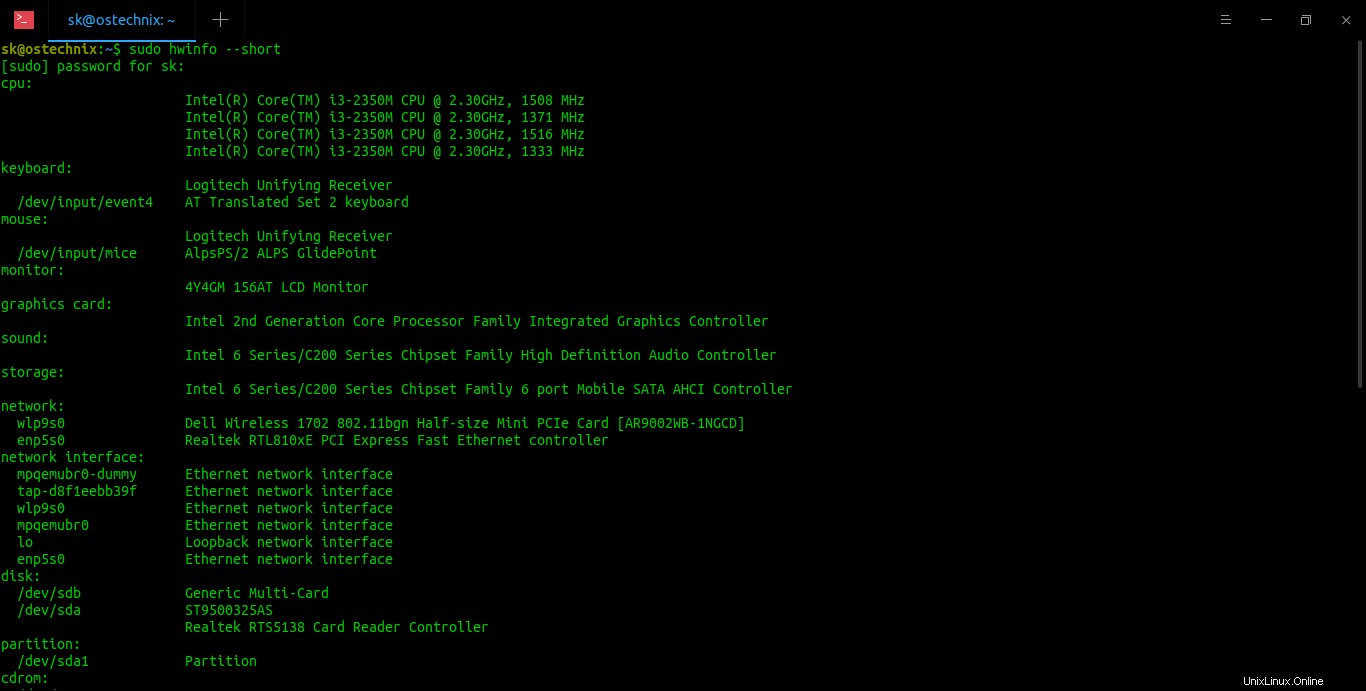
Vedere? Il comando di cui sopra ha escluso i dettagli tecnici completi e visualizza solo i dettagli essenziali di ciascun dispositivo hardware. Ora è molto più facile sapere quale hardware è presente nel nostro sistema.
Visualizza informazioni specifiche del dispositivo con Hwinfo
Hwinfo visualizza non solo le informazioni complete sull'hardware, ma anche i dettagli dei singoli dispositivi. Puoi elencare i dettagli di un hardware specifico.
Visualizza i dettagli della CPU utilizzando Hwinfo in Linux
Ad esempio, il comando seguente mostra i dettagli della CPU:
$ sudo hwinfo --cpu
Questo completerà i dettagli della tua CPU.
01: None 00.0: 10103 CPU [Created at cpu.465] Unique ID: rdCR.j8NaKXDZtZ6 Hardware Class: cpu Arch: X86-64 Vendor: "GenuineIntel" Model: 6.42.7 "Intel(R) Core(TM) i3-2350M CPU @ 2.30GHz" Features: fpu,vme,de,pse,tsc,msr,pae,mce,cx8,apic,sep,mtrr,pge,mca,cmov,pat,pse36,clflush,dts,acpi,mmx,fxsr,sse,sse2,ht,tm,pbe,syscall,nx,rdtscp,lm,constant_tsc,arch_perfmon,pebs,bts,rep_good,nopl,xtopology,nonstop_tsc,cpuid,aperfmperf,pni,pclmulqdq,dtes64,monitor,ds_cpl,vmx,est,tm2,ssse3,cx16,xtpr,pdcm,pcid,sse4_1,sse4_2,x2apic,popcnt,tsc_deadline_timer,xsave,avx,lahf_lm,epb,pti,ssbd,ibrs,ibpb,stibp,tpr_shadow,vnmi,flexpriority,ept,vpid,xsaveopt,dtherm,arat,pln,pts,md_clear,flush_l1d Clock: 1437 MHz BogoMips: 4589.48 Cache: 3072 kb Units/Processor: 16 Config Status: cfg=new, avail=yes, need=no, active=unknown [...]
Ovviamente puoi visualizzare il breve riepilogo della CPU:
$ sudo hwinfo --short --cpu
Risultato di esempio:
cpu:
Intel(R) Core(TM) i3-2350M CPU @ 2.30GHz, 1650 MHz
Intel(R) Core(TM) i3-2350M CPU @ 2.30GHz, 1803 MHz
Intel(R) Core(TM) i3-2350M CPU @ 2.30GHz, 1462 MHz
Intel(R) Core(TM) i3-2350M CPU @ 2.30GHz, 1621 MHz Visualizza i dettagli dell'architettura del sistema utilizzando Hwinfo in Linux
Per trovare i dettagli dell'architettura del sistema, esegui:
$ sudo hwinfo --arch
Oppure,
$ sudo hwinfo --short --arch
Visualizza i dettagli della memoria utilizzando Hwinfo in Linux
Per trovare i dettagli della memoria (RAM), esegui:
$ sudo hwinfo --memory
Oppure,
$ sudo hwinfo --short --memory
Visualizza i dettagli del disco utilizzando Hwinfo in Linux
Per trovare i dettagli del disco rigido, esegui:
$ sudo hwinfo --disk
Oppure,
$ sudo hwinfo --short --disk
Visualizza i dettagli della partizione utilizzando Hwinfo in Linux
Per trovare i dettagli della partizione del disco rigido, eseguire:
$ sudo hwinfo --partition
Oppure,
$ sudo hwinfo --short --partition
Visualizza i dettagli della rete utilizzando Hwinfo in Linux
Per trovare i dettagli della scheda di interfaccia di rete, eseguire:
$ sudo hwinfo --network
Oppure,
$ sudo hwinfo --short --network
Visualizza i dettagli della scheda audio utilizzando Hwinfo in Linux
Per trovare i dettagli della scheda audio, esegui:
$ sudo hwinfo --sound
Oppure,
$ sudo hwinfo --short --sound
Visualizza i dettagli del BiOS utilizzando Hwinfo in Linux
Per trovare i dettagli del BIOS, esegui:
$ sudo hwinfo --bios
Oppure,
$ sudo hwinfo --short --bios
Allo stesso modo, Hwinfo può sondare tutti gli altri elementi rigidi. L'elenco degli elementi hardware disponibili è:
- tutti,
- arco,
- biografia,
- blocco,
- Bluetooth,
- braille,
- ponte,
- fotocamera,
- cdrom,
- carta chip,
- cpu,
- disco,
- dsl,
- dvb,
- impronta digitale,
- floppy,
- framebuffer,
- carta gfx,
- hub,
- ide,
- isapnp,
- isdn,
- joystick,
- tastiera,
- memoria,
- mmc-ctrl,
- modem,
- monitora
- mouse,
- scheda di rete,
- rete,
- partizione,
- pc,
- pcmcia,
- pcmcia-ctrl,
- pppoe,
- stampante,
- rosso,
- davvero,
- scanner,
- scsi,
- smp,
- suono,
- Ctrl-storage,
- sistema
- nastro,
- televisore,
- uml,
- USB,
- ctrl usb,
- vbe,
- Wlan,
- xen,
- comprimi.
Esportare le informazioni sull'hardware in un file
Hwinfo può essere utilizzato per generare un report hardware di sistema completo ed esportare facilmente i dettagli in un file di testo. Puoi quindi condividerlo con la tua persona di supporto o collega per la risoluzione dei problemi.
Il comando seguente scaricherà tutte le informazioni sull'hardware in un file di testo chiamato "hardwareinfo.txt".
$ hwinfo --all --log hardwareinfo.txt
Oppure,
$ hwinfo --all > hardwareinfo.txt
È anche possibile esportare i dettagli di un dispositivo hardware specifico, ad esempio tastiera , in un file:
$ hwinfo --keyboard > hardwareinfo.txt
Ricevere aiuto
Per visualizzare la sezione della guida di Hwino, eseguire:
$ hwinfo --help
Per maggiori dettagli, fare riferimento alle pagine man.
$ man hwinfo